Votre ordinateur est faible sur le problème de la mémoire dans Windows 10 Correction
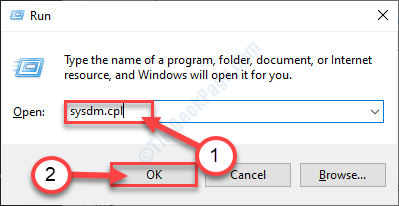
- 1191
- 21
- Lucas Bernard
Voyez-vous un message d'erreur "Votre ordinateur est bas sur la mémoire" sur ton ordinateur? Cette erreur se déclenche généralement en raison de problèmes de mémoire virtuelle sur votre système. La configuration de la bonne quantité de mémoire virtuelle résoudra ce problème pour vous. Mais avant d'aller de l'avant pour les solutions, essayez d'abord ces solutions de contournement plus simples.
Solution de contournement-
1. Économisez tout votre travail et redémarrage ton ordinateur. Vérifiez si cela aide ou non.
2. Vérifiez s'il y a une mise à jour en attente de Windows sur votre ordinateur. S'il est en attente, installez-le sur votre ordinateur.
3. Presse Ctrl + Shift + ESC ouvrir Gestion des tâchesR sur votre ordinateur. Vérifiez l'utilisation de la mémoire des applications exécutées sur votre ordinateur.
Cliquez simplement avec le bouton droit sur le processus en train de manger une énorme partie de la mémoire, puis cliquez sur "Tâche finale«Pour mettre fin au processus.
Pourtant, si vous voyez le message d'erreur sur votre ordinateur, optez pour ces solutions-
Table des matières
- Correction - Ajustez l'utilisation de la mémoire virtuelle sur votre système-
- FIX-2 Modifier l'éditeur de politique de groupe local-
- Fix-3 Exécuter un script de registre-
Correction - Ajustez l'utilisation de la mémoire virtuelle sur votre système-
Comme nous l'avons discuté plus tôt, cette erreur est causée en raison de la pénurie de mémoire virtuelle, l'ajustement peut vous aider.
1. Pour ouvrir le Courir fenêtre que vous devez appuyer surClé Windows + R'.
2. Maintenant, tapez ce code d'exécution, puis cliquez sur "D'ACCORD".
sysdm.cpl
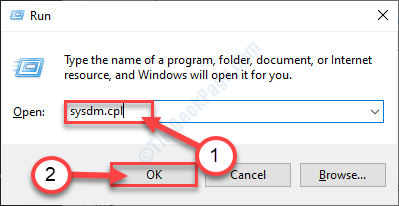
La propriété du systèmeLa fenêtre S sera ouverte.
3. Quand le Propriété du systèmeLa fenêtre S s'ouvre, allez au «Avancé»Onglet.
4. Puis dans le Performance fenêtre Cliquez sur "Paramètres".
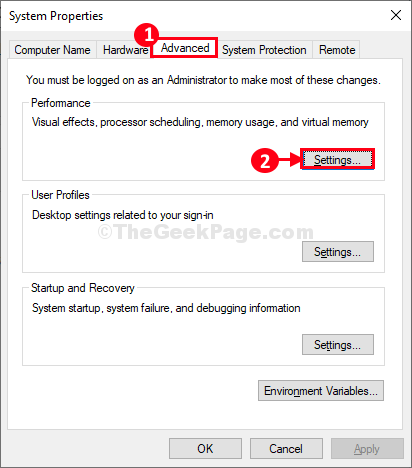
5. Dans les options de performance fenêtre, allez au «Avancé»Onglet.
6. Ensuite, cliquez sur "Changement«Pour le modifier sur votre ordinateur.
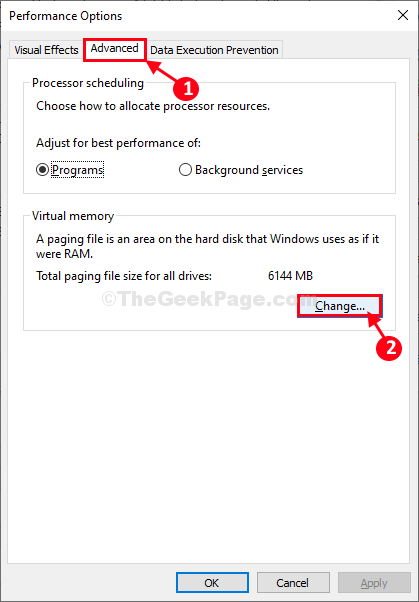
7. Ce que vous devez faire ensuite, c'est de décocher l'option "Gérer automatiquement la taille du fichier de pagination pour tous les disques".
7. Maintenant, Dans la taille du fichier de pagination pour chaque lecteur Section, cliquez dessus pour le sélectionner où Windows est installé.
8. Ensuite, cliquez sur "Taille gérée par système"Et puis cliquez sur"Ensemble"Pour le sélectionner. Ensuite, cliquez sur "D'ACCORD«Pour enregistrer les modifications des paramètres.
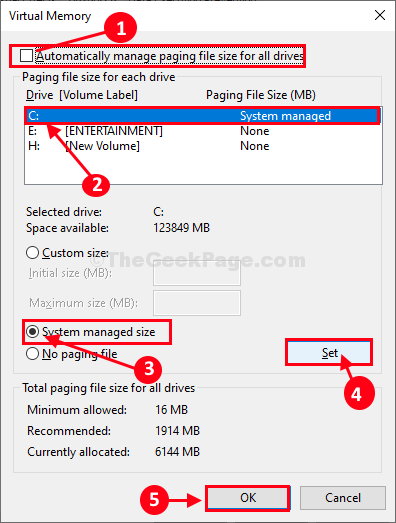
9. Revenir à Propriétés du système fenêtre, vous devez cliquer sur "Appliquer"Et puis sur"D'ACCORD«Pour enregistrer les modifications.
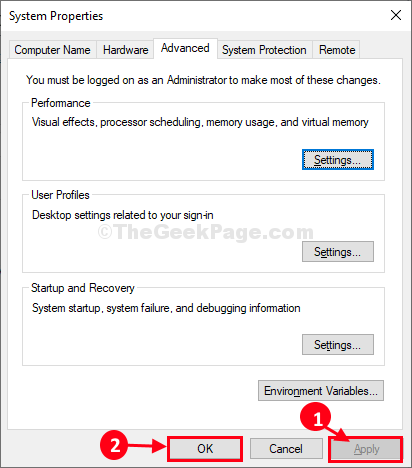
Redémarrer Votre ordinateur pour laisser les modifications prendre effet sur votre système.
Après le redémarrage, vérifiez si l'erreur est toujours là ou non. Si le message d'erreur apparaît toujours, optez pour la prochaine solution.
FIX-2 Modifier l'éditeur de politique de groupe local-
Modification Éditeur de stratégie de groupe local peut vous aider.
1. Presse Clé Windows + R.
2. Pour ouvrir le Éditeur de stratégie de groupe local fenêtre, écrivez ce code d'exécution et cliquez sur "D'ACCORD".
gpedit.MSC
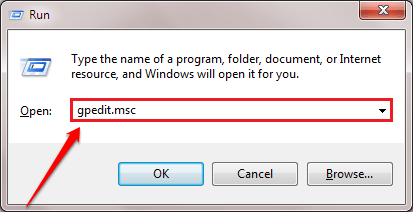
3. Dans l'éditeur de politique de groupe local fenêtre, accédez à cet en-tête de politique-
Configuration de l'ordinateur - Modèles administratifs - Système - Dépannage et diagnostic - Détection et résolution de l'épuisement des ressources Windows
4. Alors, double cliquek sur le "Configurer le niveau d'exécution du scénario" politique.
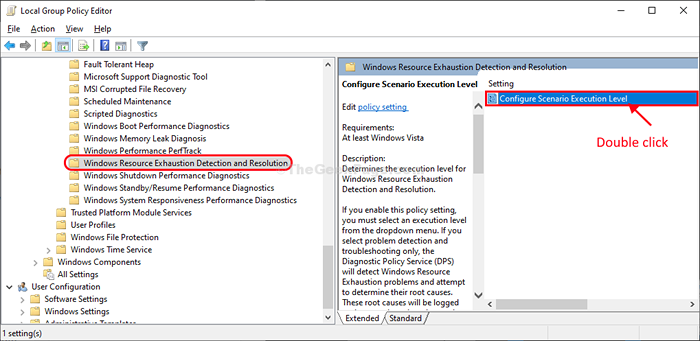
5. Dans Configurer le niveau d'exécution du scénario fenêtre, sélectionnez "Désactivé«Pour le désactiver sur votre ordinateur.
6. Cliquer sur "Appliquer" et puis "D'ACCORD".

Fermer Éditeur de stratégie de groupe local.
Redémarrage Votre ordinateur pour enregistrer les modifications sur votre ordinateur. Après avoir redémarré votre ordinateur, vérifiez si le message d'erreur apparaît toujours ou non.
Si le problème continue de vous déranger, optez pour la prochaine solution.
Fix-3 Exécuter un script de registre-
Si rien jusqu'à présent ne vous a aidé, l'exécution d'un script de registre sur votre ordinateur résoudra sûrement ce problème.
Mais, avant d'aller de l'avant, assurez-vous d'avoir créé une copie de sauvegarde de votre registre sur votre ordinateur.
1. Cliquez sur la zone de recherche et écrivez "regedit".
2. Ensuite, cliquez sur le "Éditeur de registre«Pour accéder à l'éditeur.
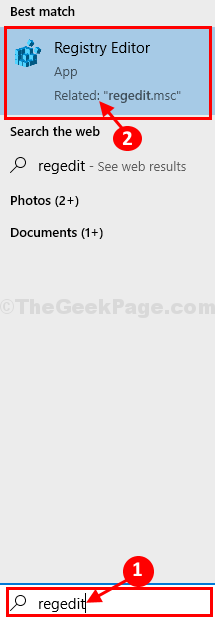
3. Pour créer une sauvegarde du registre sur votre ordinateur, cliquez sur "Déposer"Et puis cliquez sur"Exporter".
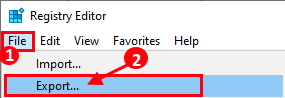
Si quelque chose ne va pas, vous pouvez juste 'Importer'C'est sur votre ordinateur.
Fermer Éditeur de registre fenêtre.
4. Clic-droit dans l'espace de Bureau puis cliquez sur "Nouveau>"Et puis cliquez sur"Document texte".
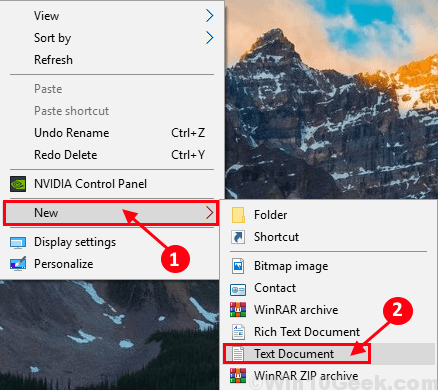
5. Maintenant, double cliquer sur 'Nouveau document texte'Pour l'ouvrir.
Le bloc-notes La fenêtre sera ouverte.
6. Dans le Bloc-notes fenêtre, copier coller ces lignes.
RegeDit4 [hkey_local_machine \ logiciel \ politiques \ Microsoft \ windows \ wdi \ 3af8b24a-c441-4fa4-8c5c-bed591bfa867] "ScénarioExecutionEnabled" = dword: 00000000
7. Dans le Bloc-notes fenêtre, cliquez sur "Déposer"Et puis cliquez sur"Enregistrer sous… ".
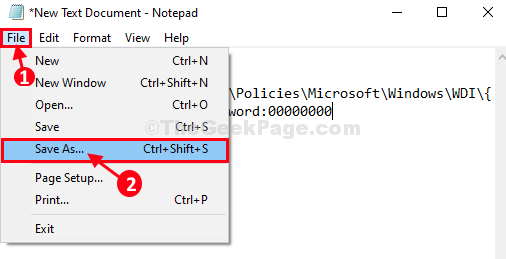
8. Dans Enregistrer sous fenêtre, nommez le fichier comme "Régixer.registre"Et choisissez"Tous les fichiers«À partir du type de fichier.
9. Choisissez un emplacement particulier pour stocker le fichier sur votre ordinateur. Enfin, cliquez sur "Sauvegarder"Pour enregistrer le fichier sur votre ordinateur.
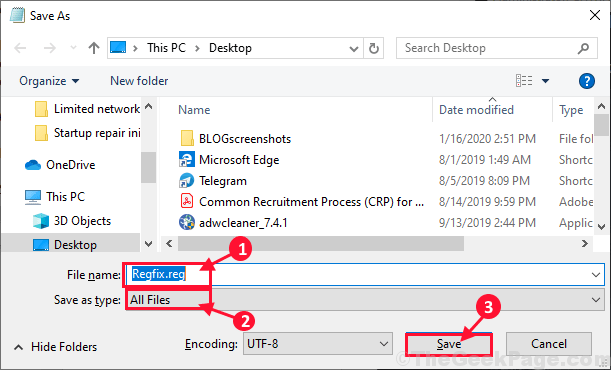
Fermer Bloc-notes fenêtre.
dix. À l'étape suivante, allez à l'emplacement où vous venez d'enregistrer le fichier.
11. Maintenant, clic-droit sur "Régixer.registre"Et puis cliquez sur"Fusionner«Pour le fusionner avec votre registre original.
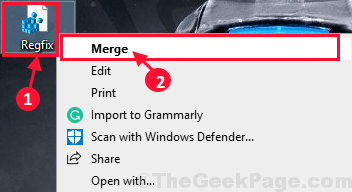
12. Si vous recevez un message d'avertissement, cliquez simplement sur "Oui"Pour exécuter le script sur votre ordinateur.
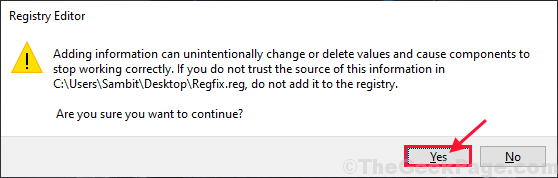
Redémarrer ton ordinateur.
Après avoir redémarré votre ordinateur, vous ne reverrez plus le message d'erreur.
Votre problème doit être résolu.
- « Quelque chose s'est produit sur notre erreur de fin dans Microsoft Store
- Programme Windows 10 ne répond pas à résoudre le problème »

